Word 空白页删不掉?三招教你彻底解决
编辑文档时,末尾常出现顽固空白页,按 Delete 键无效。这其实是多种隐藏格式导致的,掌握方法就能轻松解决。
一、先判断空白页类型
分页符导致:排版时误按 Ctrl+Enter 或复制带分页符内容,形成强制分页。
表格 / 图片撑页:表格行高或图片环绕方式不当,内容超出页面自动生成新页。
分节符影响:分节符强制分页,隐藏在文档中不易察觉。
二、针对性解决方法
显示标记法:点击「开始」选项卡的段落标记(¶),显形分页符 / 分节符,选中后删除。
查找替换法:按 Ctrl+H,查找内容输入 “^m”(分页符),替换为空,批量清除。
表格 / 图片调整:右键表格选「属性」,取消 “指定高度”;图片设为「嵌入型」环绕,避免撑页。
三、日常预防习惯
少用回车换行,通过「段落」设置调整间距。
需强制分页时用「分页符」而非分节符,避免格式混乱。
定期清理:用「导航窗格」定位空白页,粘贴时选「只保留文本」清除隐藏格式。
掌握这些技巧,就能快速处理 Word 空白页问题,让文档编辑更高效。返回搜狐,查看更多